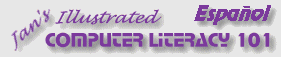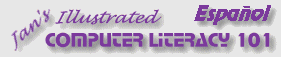|
Paso a Paso Barra de Direcciones |
 |
|
Que aprenderá:
|
vaciar el cache del navegador
entrar en una dirección web
detener la carga de una
página
usar la lista que desciende de la Barra de
Direcciones
|
Inicio con: 

El primer icono que se ve arriba significa "Conectar
con Internet." Para que funcionen la mayoría de los siguientes
pasos, deberá estar realmente conectado con Internet. Una página en su
disco rígido o en un CD se cargaría demasiado rápido para que pudiera
seguir algunos de los pasos siguientes . Si no tiene una conexión
con Internet, solo lea las instrucciones para ver como funciona
todo.
Para los propósitos de esta sección, en realidad no
importa que sitio haya visto, mientras le lleve algún tiempo cargar la
página. Los sitios Web se reactualizan y se prolijan completamente
de tiempo en tiempo. No se sorprenda si la ilustración de más abajo no
coincide con lo que ve.
Si una dirección web de las instrucciones no funciona,
utilice cualquier dirección que funcione. A veces tenemos que ser
creativos!
Vaciar Cache
Para este ejercicio, necesita primero vaciar la memoria cache (archivo
temporario de Internet), de manera que el navegador tenga que descargar
la página desde el principio. Esto no es algo que necesitará hacer
normalmente. Observe ahora qué pasa, mientras la página se va cargando,
de manera que lea primero las instrucciones y después siga a las
mismas.
- Seleccione desde el menú |
y en el diálogo Opciones clic
en el botón Eliminar archivos, para borrar los
archivos Temporarios de Internet.
Barra de Direcciones: Ingrese Dirección
Escribir Dirección:
- En la Barra de Direcciones escriba http://www.microsoft.com/argentina/
y verifique cuanto tarda. A continuación apriete ENTRAR.
-
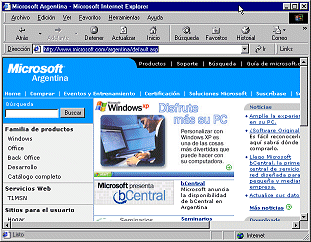 Vigile
la Barra de Estado a medida que IE
contacta con el sitio y empieza a cargar la página por defecto
para este directorio.
Vigile
la Barra de Estado a medida que IE
contacta con el sitio y empieza a cargar la página por defecto
para este directorio.
Cuánto tiempo le
insume a la página terminar de cargar todos sus elementos?
(Esto es... cuándo se puede leer Terminado en la Barra de Estado?)
A medida que la página se carga, podría ser que usted viera
una serie de números de "items que faltan" en el mensaje de
la Barra de Estado. Generalmente estos son el número de imágenes.
También podrían ser los archivos de sonido u otros objetos
incrustados.
Ha notado una página en blanco que se carga primero? A veces una
página en blanco contiene códigos que verifican qué navegador
está utilizando, de manera de poder presentarle una página que
funcionará bien en ese navegador particular. O puede estar
redireccionándolo automáticamente a una nueva ubicación de la
página.
Combinación de teclas para completar la dirección:
- En la Barra de Direcciones escriba microsoft .
(El navegador puede ser que trate de completar automáticamente la dirección.
Las partes resaltadas serán ignoradas en el próximo paso.)
-
 Mantenga
apretada CTRL y pulse ENTRAR. (CTRL + ENTRAR) Esté listo para
actuar rápidamente en el próximo paso de más abajo!
Mantenga
apretada CTRL y pulse ENTRAR. (CTRL + ENTRAR) Esté listo para
actuar rápidamente en el próximo paso de más abajo!
- Antes de que la página termine de cargarse, haga clic en
 el botón Detener. Esto detendrá el proceso de
cargar la página.
el botón Detener. Esto detendrá el proceso de
cargar la página.
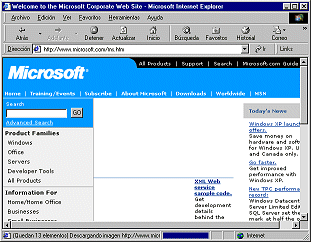
 Su combinación de teclas CTRL+ ENTRAR, agrega www
antes y com después a lo
que haya escrito en la Barra de Direcciones. Después IE procede
a cargar la página. Es la página inicio (home) de Microsoft para su
versión del Navegador. Puede usar este atajo con el teclado
para cualquier dirección que empiece con www y termine
en com.
Su combinación de teclas CTRL+ ENTRAR, agrega www
antes y com después a lo
que haya escrito en la Barra de Direcciones. Después IE procede
a cargar la página. Es la página inicio (home) de Microsoft para su
versión del Navegador. Puede usar este atajo con el teclado
para cualquier dirección que empiece con www y termine
en com.
Si su conexión es rápida y está cerca del servidor, la página
puede cargarse demasiado rápidamente para que usted alcance a
detenerla. Esto no es muy probable si usted antes vació
el archivo temporario de Internet. Si fue lento en hacer clic Detener,
borre el archivo temporario y pruebe nuevamente.
- Despliegue la página y busque que partes no se cargaron.
Las imágenes que aún no se han cargado se verán como un icono de norma
 .
.
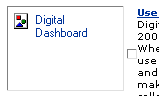
 Una vez que el navegador conoce la
altura y el ancho de una imagen, usted verá un contorno con el tamaño de la
imagen. Si la altura y el ancho no estaban incluidos en el código fuente,
verá solamente el tamaño estándar del icono, hasta que el navegador calcule
el tamaño de cada imagen. La página volverá a justificar sus
márgenes mientras el navegador calcula el tamaño de cada imagen. Esto puede
hacer que se vea saltar bastante a la página! Resulta muy molesto!
Una vez que el navegador conoce la
altura y el ancho de una imagen, usted verá un contorno con el tamaño de la
imagen. Si la altura y el ancho no estaban incluidos en el código fuente,
verá solamente el tamaño estándar del icono, hasta que el navegador calcule
el tamaño de cada imagen. La página volverá a justificar sus
márgenes mientras el navegador calcula el tamaño de cada imagen. Esto puede
hacer que se vea saltar bastante a la página! Resulta muy molesto!
-
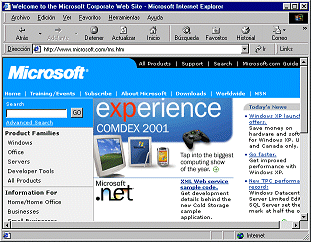 Clic
en
Clic
en
 el
botón Refrescar para volver a cargar la página. Esta vez
permita que termine de hacerlo.
el
botón Refrescar para volver a cargar la página. Esta vez
permita que termine de hacerlo.
Usando Links o Vínculos
Primero visitará unas cuantas páginas y después
verá como puede usar la lista desplegable para volver. Comprobará que
esa lista solamente se acuerda de algunas direcciones que ha visitado.
Cuáles?? Esto lo averiguará más abajo.
Nuevamente, no importa que páginas visita para este
ejercicio. Pero, esté seguro de usar el mismo método explicado en las
instrucciones., de manera de poder ver que pasa con la lista que
desciende.
Vínculo en página:
-
Vuelva
al http://www.microsoft.com/argentina/
-
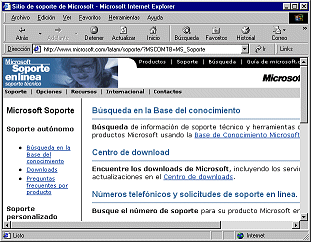 Clic
en Soporte que está al tope de la página de Microsoft. Este link
en realidad es parte de una imagen.
Clic
en Soporte que está al tope de la página de Microsoft. Este link
en realidad es parte de una imagen.
Una nueva carga de
página que le dice acerca de varias opciones de apoyo. [Si está usando una
página diferente, elija un link en la página.]
- Clic en un texto o vínculo de imagen o en dos que
parezcan interesantes. Puede mirar un poco alrededor del sitio, pero por ahora
está solamente de paso.
Vínculos en Favoritos:
- Desde el menú seleccione |
| .
La página que
carga es página inicio de Microsoft Network http:.//www.msn.com. [Si no encuentra
Vínculos de hoy, en su lista de Favoritos, use un link que está allí.
Está practicando el uso de Favoritos desde el menú, de forma que
el vínculo particular realmente no importa.]
Ahora que ya ha visitado
varias páginas, la lista que desciende de la Barra de Direcciones puede tener
algo interesante de mostrar.
Vínculo en lista que desciende
-
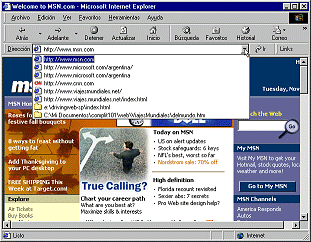 Clic
en la flecha al final de la Barra de Direcciones. Hmmm. Se pueden ver solamente
los sitios que usted escribió en la caja de texto. Los sitios a los que
usted accedió mediante clics en vínculos en alguna página, o por un acceso
directo en Favoritos, no se hallan listados allí.
Clic
en la flecha al final de la Barra de Direcciones. Hmmm. Se pueden ver solamente
los sitios que usted escribió en la caja de texto. Los sitios a los que
usted accedió mediante clics en vínculos en alguna página, o por un acceso
directo en Favoritos, no se hallan listados allí.
Todas
las páginas que vio, son mostradas en el cuadro de Historia, como lo mostrará
el próximo paso.
Vínculo en Historia
-
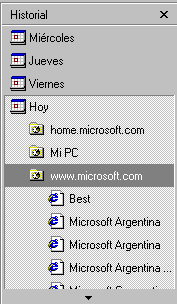 Clic
en
Clic
en
 el
botón
Historia en la Barra de Herramientas.
el
botón
Historia en la Barra de Herramientas.El cuadro Historia lista
los sitios que usted ha visitado y después los títulos de las páginas que
vio. Una página puede verse dos veces con un nombre ligeramente
diferente, dependiendo de como accedió al mismo. Pase por encima del título de
una página y surgirá un texto mostrando la dirección completa de la
URL.
El cuadro Historia en IE5
se ve un poco diferente pero el principio es el mismo. Todas las páginas que ha
visitado están en la lista.
- Abra varias carpetas en el cuadro Historia y revise las entradas de
datos.
- Cierre el cuadro Historia por medio de un clic en
 arriba
a la derecha del cuadro o mediante clic en el botón
arriba
a la derecha del cuadro o mediante clic en el botón
 otra vez más.
otra vez más.
- Abra nuevamente la lista que desciende en la Barra de
Direcciones y elija http://www.microsoft.com/ .
Debería
poder decir ahora que en esta ocasión cargó más rápido. En
esta segunda visita a la página, IE podría estar usando lo que guardó en
los archivos temporarios de su disco rígido.